Nem hajtható végre a fájl összeomlik kód 267
Néhány PC-felhasználók próbál telepíteni a programot a számítógépen (általában egy játék) is szembe kell néznie azzal a lehetetlen a telepítés, és a hibaüzenet: „Nem lehet végrehajtani a fájlt, amely egy hibakód van beállítva, hogy 267. Érvénytelen mappa neve.” Elég gyakran, ez a hiba jelenik meg, amikor telepíteni semmilyen külső program, a felhasználó számára, hogy módosítsa a helyzet kaotikus intézkedések nem meggyőzőek. Ebben a cikkben azt fogja mondani, hogy a hibakód 267 hibásan megadott mappa nevét, mik az okok, és hogyan kell kijavítani a hibát 267 számítógépen.
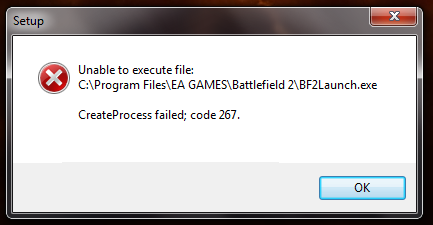
Az okok a hiba: „Nem lehet fájlt végrehajtani összeomlik kód 267”
Mint már említettük, a hiba 267 akkor jelentkezik, amikor a telepítő indításakor a program (egy egyszerű játék típus). Elindítása után a telepítő megkísérli telepíteni a szükséges programot, de akkor „repül” a hibaüzenet fent látható.
Az okok a hiba „Nem hajtható végre a fájl összeomlik kód 267. hibásan megadott mappa neve” lehet a következő:
- Sérült telepítő a kívánt program;
- User Account Control (UAC) megakadályozza a programok telepítésének
- Hozzáférés egy külön mappát a felhasználó nem engedélyezett;
- Használata cirill karakterek a telepítési útvonal a program;
- OS regisztrációs windose sérült;
- Hibás működés lemezlenyomatot a megfelelő programok (például, Daemon Tools);
- Rosszindulatú cselekvési vírus programokat;
- Lock Antivirus szoftver telepítéséhez;
- Véletlen vagy rosszindulatú törlését rendszer OS windose fájlokat;

Határozza meg a hiba okát „rossz beállítása a mappa neve” menjünk a lehetséges megoldásokról.
ID 267 hibásan megadott mappa nevét kell csinálni
Tehát, ha azt tapasztalja, a „Nem lehet fájlt összeomlik kód 267. hibásan megadott a mappa neve”, ha telepíti a játékot érdekli, és hogyan lehet kijavítani a hibát, 267, tegye a következőket:
- Indítsa újra a számítógépet, és próbálja meg a telepítési folyamat elindításához újra. Banális Tanács, amely gyakran bizonyítja, hogy nagyon hatékony;
- Futtassa a telepítőt probléma, mint egy rendszergazda. Kattintson a telepítő fájlt a jobb egérgombbal, és válassza a „Futtatás rendszergazdaként”;
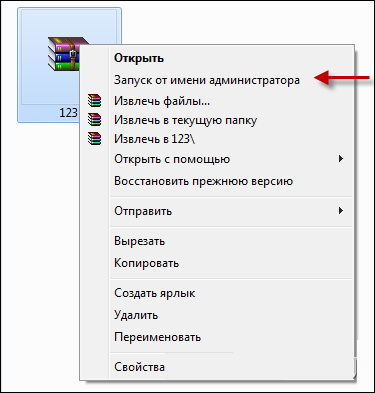
- Állítsa teljes hozzáféréssel a mappát, ahol a játék van telepítve. Keresztül a Windows Intézőt, keresse meg a megadott mappába, kattintson rá jobb egérgombbal, válasszuk a „Tulajdonságok”, megy a „Biztonság” fülre. Úgy válassza ki a „Felhasználók”, mi nyomja meg a „Change”, ismét a listán, válassza a „felhasználók”, hogy egy pipa a „teljes hozzáférés”, és kattintson az „OK”;
- Telepítse a jogosultságát, hogy a Temp mappát. Kövesd az utat c: \ Documents and Settings \ felhasználónév \ AppData \ Local \, és keresse meg a Temp mappát. Kattints rá jobb egérgombbal, válasszuk a „Tulajdonságok”, megy a „Biztonság” fülre, válassza ki a „Felhasználók” felülről, kattintson a „Change” gombra, és jelölje be a „Teljes hozzáférés”, majd az „OK”;

- Továbbá, a hiba kijavítására a „helytelen beállítása mappa neve” üzenetet. Próbálja tartani a mappát, amelybe telepíteni a játékot, nem volt módja a cirill betűket;
- Kapcsolja ki az UAC (User Account Control) az operációs rendszer. Például 7 windose ezen keresztül történik a Vezérlőpult, majd a „Felhasználói fiókok”, majd a „engedélyezése vagy letiltása User Account Control”, és törölje a „Use User Account Control ..”;
- Telepítse újra a Microsoft Visual C ++ és DirectX alkalmazás, ez segíthet a kérdés, hogy „hogyan lehet megszabadulni a hiba 267”. Mindez szükséges a problémák megoldásához a „Nem lehet végrehajtani a fájlt, amely egy hibakód 267”;
következtetés
Ha találkozik hiba 267 és a megfelelő üzenettel: „Nem lehet fájlt végrehajtani összeomlik kód 267”, akkor először is azt javasoljuk, hogy végezze el a telepítő elindításához rendszergazdaként, és állítsa be a teljes hozzáférési jogokat a mappát a játékot, és azt mondta, Temp. Ha ezek a tippek nem működnek, akkor megpróbál más módszereket általam javasolt ebben az anyagban, de a legjobb, hogy keressen egy másik változata a telepítő a játék, mert a hiba oka az lehet, hogy benne.